Ini merupakan lanjutan dari bagian sebelumnya. ebelum mempelajari bagian ini, sebaiknya anda sudah menguasai dengan baik
bagian 1.
Spasi Paragraf
Spasi paragraf menentukan jarak antara sebuah paragraf dengan paragraf sebelum dan sesudahnya. Jarak tersebut diukur dalam satuan point. Berikut langkah-langkah mengatur spasi antar paragraf:
- Letakkan kursor didalam sebuah paragraf.
- Buka tab Page Layout
- Didalam ribbon Paragraph, tentukan nilai untuk Spacing Before dan Spacing After sesuai dengan spasi paragraf yang dikehendaki.
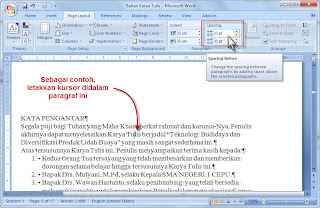 |
| Contoh Penerapan Spasi Paragraf |
Hasilnya akan tampak seperti berikut:
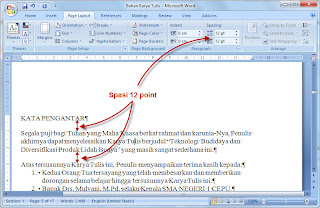 |
| Contoh Hasil Penerapan Spasi Paragraf |
Pengaturan spasi paragraf bisa dilakukan satu per satu pada setiap paragraf, namun bisa juga diterapkan untuk beberapa paragraf sekaligus yang sedang dipilih secara kolektif (disorot). Lihatlah hasilnya pada contoh berikut:
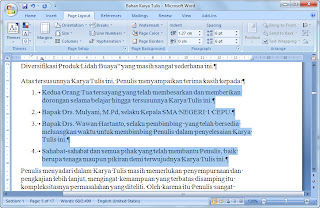 |
| Contoh Penerapan Spasi pada Beberapa Paragraf Sekaligus |
Latihan 2
- Bukalah kembali file naskah karya tulis yang telah digunakan pada latihan sebelumnya. Kemudian buatlah spasi paragraf sebesar 12 point pada seluruh paragraf yang terdapat didalam naskah dokumen.
- Simpan kembali hasil suntingan anda.
Style Paragraf
Apa itu Style Paragraf
Style paragraf dapat diartikan sebagai kombinasi dari karakteristik-karakteristik pemformatan yang diberi nama tertentu dan tersimpan sebagai suatu set (setelan). Style dapat diterapkan ke paragraf, teks judul, tabel, nomor paragraf sehingga mampu mengubah penampakannya secara cepat.
Keuntungan Pemakaian Style
Menerapkan karakteristik-karakteristik pemformatan pada bagian-bagian tertentu dokumen memboroskan waktu apabila anda melakukannya secara manual. Sebagai contoh, judul bab harus diformat dengan karakteristik-karakteristik berikut:
- Memakai font Arial 14 point
- Diberi efek cetak tebal
- Terhadap paragraf pertama berjarak 36 point
Jadi, untuk setiap judul bab yang terdapat didalam dokumen karya tulis anda harus menerapkan karakteristik-karakteristik pemformatan tersebut diatas. Cukup boros waktu jika anda melakukannya secara manual, bukan?
Solusinya adalah mendefinisikan sebuah style dengan nama tertentu, dan kemudian mengatur karakteristik-karakteristik pemformatannya seperti diatas. Nah, sekarang tinggal menerapkan style tersebut untuk setiap judul bab didalam dokumen.
Memodifikasi Style
Word 2007 menyediakan daftar style yang bisa secara langsung digunakan. Namun, jika diperlukan anda bisa memodifikasi style itu. Berikut langkah-langkah yang diperlukan:
- Letakkan kursor pada salah satu judul bab, sebagai contoh, klik pada baris yang berisi teks "BAB I PENDAHULUAN"
- Buka tab Home.
- Di bagian ribbon Style, klik ikon pembuka jendela atau kotak style
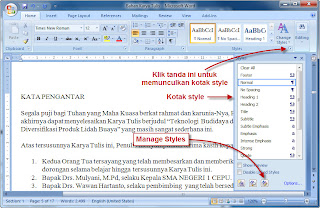 |
| Jendela atau Kotak Style |
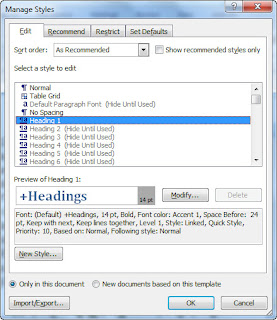 |
| Manage Styles |
- Pilih sebuah style bernama Heading 1, dan kemudian klik tombol Modify.
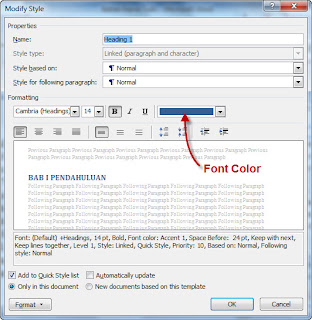 |
| Modify Styles |
- Di bagian Formatting anda bisa menetapkan karakteristik pemformatan untuk font, efek cetak, warna font, perataan paragraf, spasi tulisan dsb. Sebagai contoh, digunakan font Arial Rounded MT Bold ukuran 14 point, warna font hitam, dan rata-kiri.
- Untuk memodifikasi karakteristik pemformatan paragraf, klik tombol Format, dan kemudian pilih Paragraph.
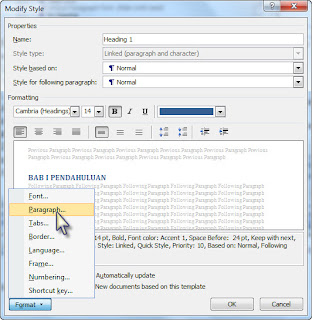 |
| Menu Pemformatan |
- Sebagai contoh, untuk judul bab ditetapkan harus berjarak 36 point terhadap paragraf pertama dibawahnya. Maka masukkan nilai 36 pt pada kotak After (di bagian Spacing), dan setelah itu klik OK.
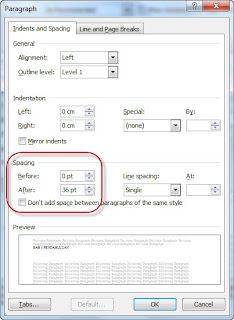 |
| Contoh Penetapan Spasi Paragraf |
- Klik OK untuk menutup kembali jendela Manage Styles.
Menerapkan Style Hasil Modifikasi
- Untuk menerapkannya, pastikan kursor sudah berada pada baris yang berisi teks judul bab (misalnya "BAB I PENDAHULUAN"), dan kemudian klik ikon Heading 1 didalam ribbom Styles.
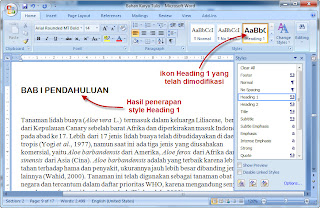 |
| Contoh Penerapan Style Heading 1 pada Judul Bab |
- Dengan cara yang sama seperti diatas, anda bisa menerapkan style Heading 1 yang telah dimodifikasi terhadap judul-judul bab lainnya.
Memodifikasi Style Heading 2, Heading 3 dan Heading 4
Style
Heading 2 dapat diterapkan untuk judul sub-bab level 1, style
Heading 3 diterapkan untuk sub-bab level 2, sedangkan style Heading 4 untuk sub-bab level 3. Anda bisa memodifikasi style-style tersebut dengan cara yang sama seperti pada saat memodifikasi style
Heading 1.
Untuk style Heading 2 dimodifikasi sebagai berikut:
- Font Arial Rounded MT Bold 13 point, warna hitam, rata-kiri
- Spasi paragraf 12 point terhadap paragraf lain sebelum dan sesudahnya.
Modifikasi style Heading 3:
- Font Arial Rounded MT Bold 11 point, efek cetak miring, warna hitam, dan rata-kiri.
- Spasi paragraf 12 point terhadap paragraf lain sebelum dan sesudahnya.
Modifikasi style Heading 4:
- Font Arial Rounded MT Bold 10 point, cetak miring, warna hitam, dan rata-kiri.
- Spasi paragraf 12 point terhadap paragraf lain sebelum dan sesudahnya.
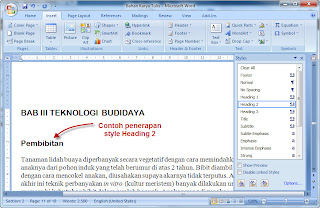 |
| Contoh Penerapan Style Heading 2 |
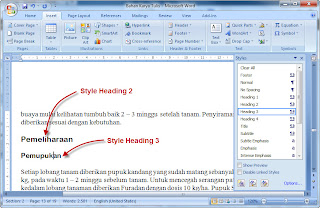 |
| Contoh Penerapan Style Heading 3 |
Latihan 3
- Bukalah kembali file naskah karya tulis yang telah anda sunting pada latihan 2 sebelumnya.
- Lakukan modifikasi terhadap style Heading 1, Heading 2, Heading 3 dan Heading 4 seperti contoh diatas.
- Terapkan setiap style diatas pada bagian-bagian yang sesuai didalam naskah dokumen.
- Simpan kembali hasil penyuntingan anda.
Bersambung ke Bagian 3.
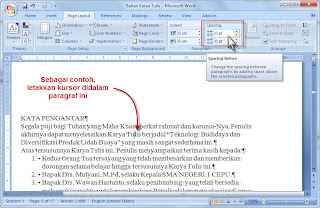
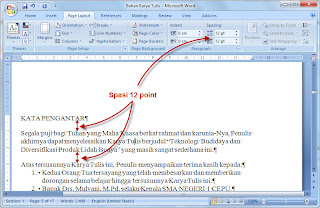
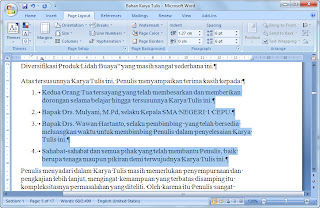
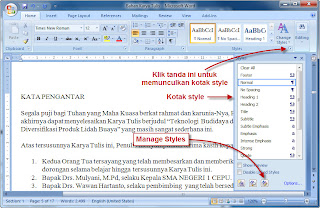
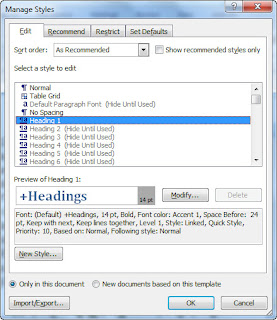
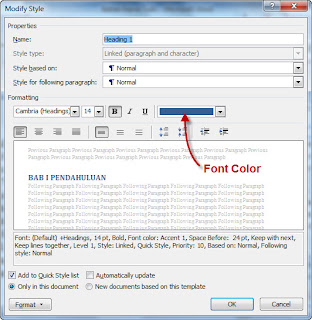
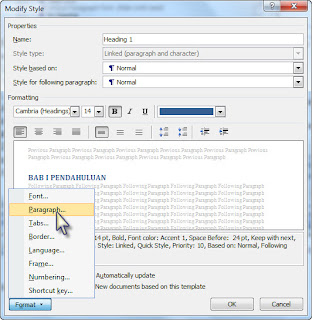
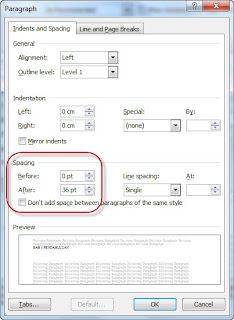
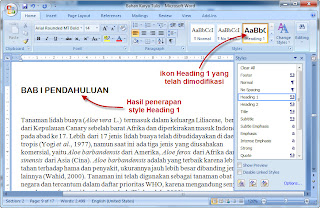
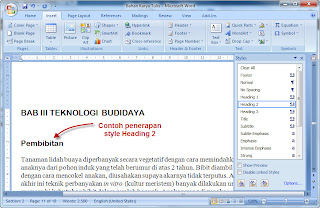
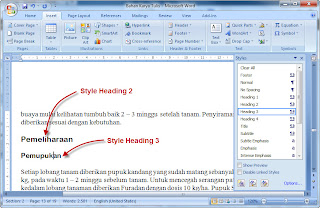



Tidak ada komentar:
Posting Komentar